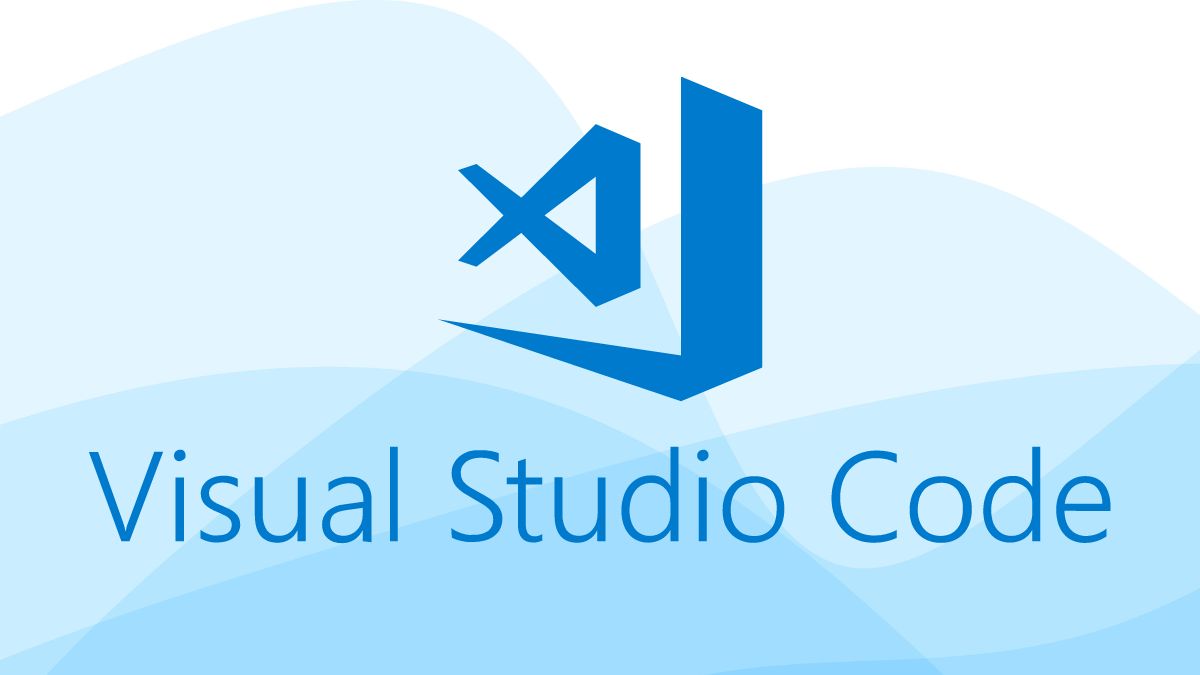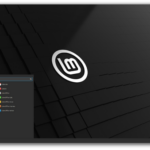Set default layout in word
- Vào phần Font, chỉnh rồi cũng set as default
- Vào Layout, phần page setup để cài margin, rồi chọn set as default
Shortcut in excel
- Ctrl + E để flash fill (tiên đoán dữ liệu cần nhập từ dữ liệu phía trước)
- Ctrl + G để đi đến một type cụ thể
- Nhấn Ctrl + Enter để điền formula vào tất cả ô mình quét thay vì giữ chuột và di.
- Ctrl + D để sao chép công thức
- Ctrl + Space để chọn cột mình quét, Shift + Space để chọn hàng mình quét.
- Ctrl + T để chuyển thành bảng,
- Ctrl + Shift + L để thêm bộ lọc,
- Ctrl + Mũi tên để đi đến cuối hàng hay cột, nhấn shift để quét luôn,
- Mở Format cell ấn Ctrl + 1, để định dạng số Ctrl + Shift + 1
- Nhấn Alt + D + O để nhập dữ liệu bằng form, đỡ di chuột mệt
- Ctrl +\ để tìm vị trí khác nhau giữa 2 hàng
- Alt H O I và Alt H O A để căn độ rộng và center
Proofing in word
Proofing hiểu nôm na là tạo pattern rồi lưu lại bằng phím tắt, sau muốn dùng lại gõ phím tắt là xong
- Vào File, rồi Options, Proofing, nhấn nút AutoCorrect Option, mục Replace nhập tổ hợp phím tắt mình muốn. Tham khảo:
Check Performance
Check Performance để giảm dữ liệu không cần thiết của file.
- Vào Review, nhấn Check Performance, rồi Optimize all
Validate Data in excel
- Dùng countif để cấm nhập trùng.
Sum up all the data from multiple sheets into one table
- Dùng tool Consolidate, trong tab Data.
Use Vlookup to find relevant data based on a key word.
- Vlookup(keyword, bảng tham chiếu, index của bảng để vlookup trả về 1 dữ liệu, false cho kiểu tìm kiếm chính xác)
- Nếu muốn trả về nhiều dữ liệu thì nhập index array vào {index1, index2, …}
- Dùng true thì nó có thể trả về dữ liệu tương đối, dùng để đánh giá scala dựa theo %
- Dùng xlookup cũng được, không bị đổi khi cấu trúc bảng bị thay đổi.
Tạo bảng chấm công bằng hàm date() và …
- Tham khảo: h
Use Vstack() and Hstack() to compile the data from multiple sheets:
- Using iferror() to delete the n/a values
Vlookup from right to left
- Do vlookup cần bảng tham chiếu có cột đầu tiên là chứa từ khoá cần tìm nên phải dùng choose(), ấn Ctrl + Shift + Enter với các phiên bản dưới 365
Filter() Function
- Hàm này như select all (array tham chiếu (giống bảng), biểu thức đúng sai gồm cột tham chiếu và giá trị)
Paste special
- Nếu lỗi kiểu số thì có thể kiểm tra bằng isnumber()
- Dùng Paste Special để convert sang số. Nhập 1 vào một ô bất kỳ, copy cột đó, xong chọn vùng cần convert, chọn paste special rồi chọn multiply.
Auto calculate the total price (number x piece price)
- Biến bảng thành cột. Ấn bằng để nhập công thức, hover chuột lên tiêu đề cột giá sao cho nó xuất hiện mũi tên, click để chọn, rồi nhập * và làm tương tự với cột số lượng.
- Tham khảo: h
Using vlookup() with match() or choose()
- Do vlookup() phụ thuộc vào index của hàng kết quả, nên dùng match() để tính index thay vì hard code.
- Hàm nhiều quá thì dùng choose() để giảm thiểu thời gian tìm